Aktifkan penerusan port untuk Prolink H5004NK
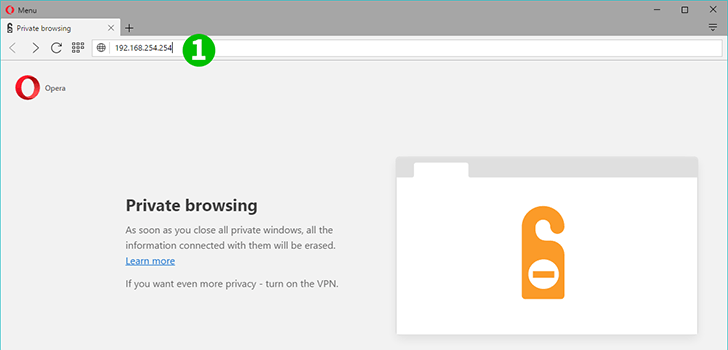
1 Buka browser web Anda, masukkan 192.168.254.254 di bilah alamat dan tekan "Enter"
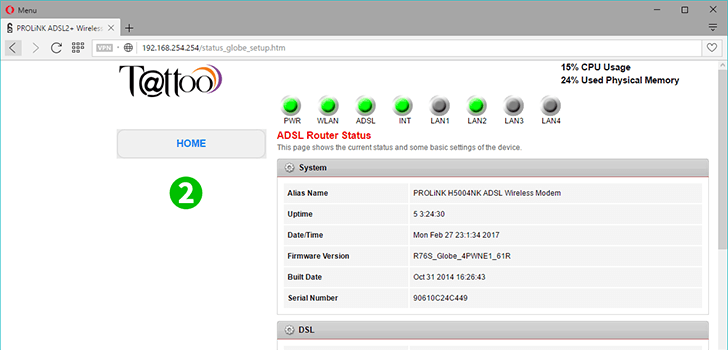
2 Anda akan diarahkan ke halaman utama router

3 Gulir ke bawah halaman web dan klik "Setup"
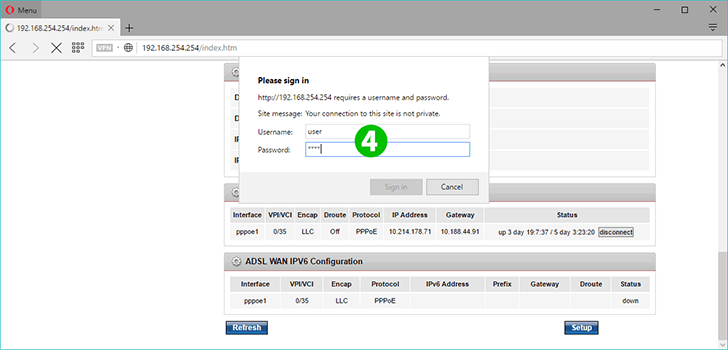
4 Masukkan pengguna di bidang nama pengguna dan kata sandi
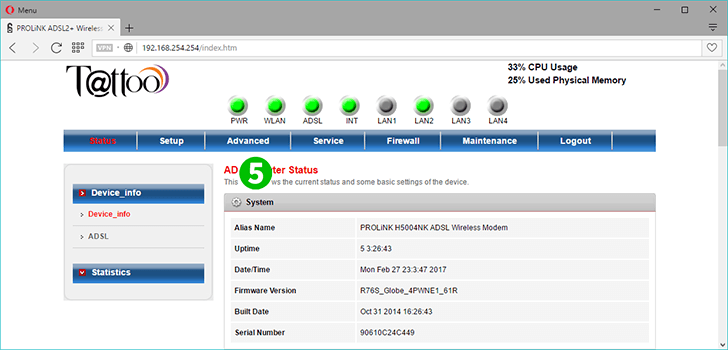
5 Setelah masuk, klik pada tab "Advanced"
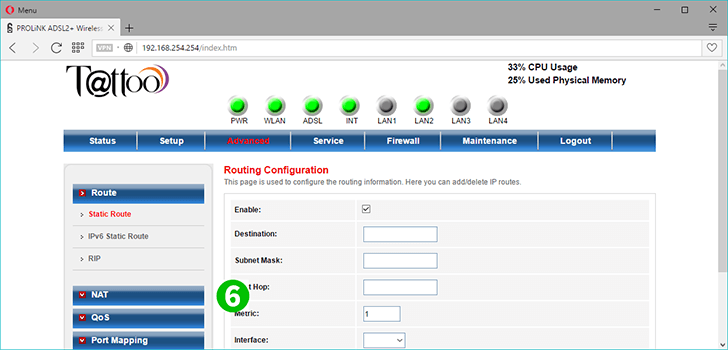
6 Klik pada "NAT" di sisi kiri halaman
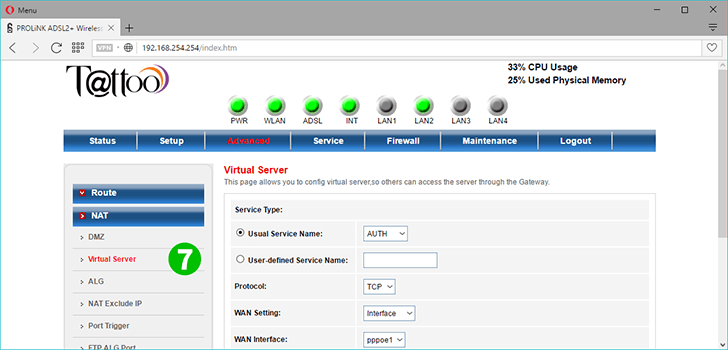
7 Kemudian klik "Virtual Server" untuk mengatur penerusan port
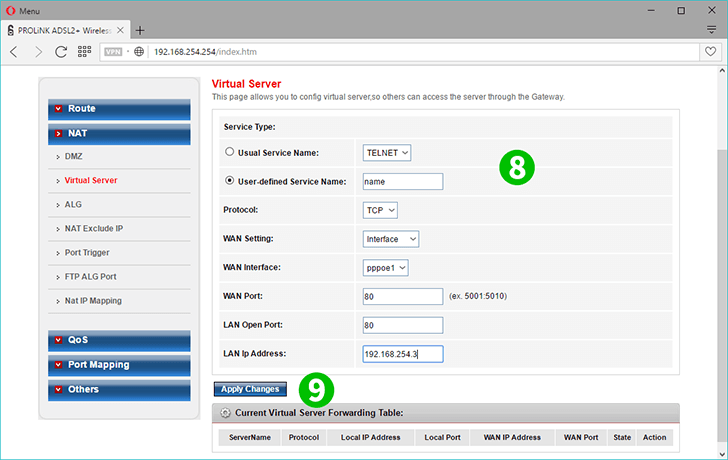
8 Isi kolom yang diperlukan untuk meneruskan porta, klik tombol radio nama layanan yang ditentukan pengguna dan tentukan nama porta yang ingin Anda teruskan atau buka. Masukkan Port WAN, Port LAN, dan IP LAN
9 Klik pada "Apply changes"
Penerusan port sekarang dikonfigurasikan untuk komputer Anda!
Aktifkan penerusan port untuk Prolink H5004NK
Petunjuk tentang pengaktifan Port Forwarding untuk Prolink H5004NK